Keil仿真软件
- 格式:ppt
- 大小:817.00 KB
- 文档页数:34

keil仿真原理Keil仿真原理什么是Keil仿真Keil仿真是一种软件仿真技术,可以在电脑上模拟和调试嵌入式系统的运行。
Keil是工业界广泛使用的一款集成开发环境(IDE),它提供了一种方便、高效的方法来编写、编译、调试和测试嵌入式系统的程序。
Keil仿真可以帮助开发人员在提供硬件设备的情况下,将程序在电脑上进行调试,从而提高开发效率和系统可靠性。
Keil仿真原理的基本概念1. 中断中断是一种在程序执行过程中,由硬件或软件触发的一种事件。
当中断发生时,处理器会立即暂停当前任务,执行相应的中断处理程序。
Keil仿真原理中,可以模拟和测试各种中断事件,以验证系统对中断的处理能力。
2. 寄存器寄存器是用来存储和处理数据的特殊的存储器。
Keil仿真原理中,寄存器是用来模拟和调试硬件设备的状态。
开发人员可以通过读取和修改寄存器的值,实时监测和控制硬件设备的行为。
3. 时钟时钟是嵌入式系统中非常重要的一个元件,它用来控制和同步系统中各个部件的运行。
在Keil仿真原理中,可以模拟和调整时钟频率,以测试和优化系统的性能。
4. 断点断点是在程序中设置的一个特殊标记,当程序执行到该位置时,会立即暂停执行,并进入调试模式。
在Keil仿真原理中,可以设置和触发断点,以便开发人员在程序执行到特定位置时进行调试和分析。
Keil仿真原理的具体操作步骤1.编写程序代码:使用Keil IDE编写嵌入式系统的程序代码,包括设置中断处理程序、定义寄存器和时钟相关的操作等。
2.编译程序:将编写的程序代码进行编译,生成可执行文件(通常是二进制或HEX文件)。
3.配置仿真器:将仿真器(如JTAG或SWD等)与开发板连接,并配置相关的仿真参数。
4.加载程序:将生成的可执行文件加载到目标设备中,这可以通过下载、烧写或者仿真器自动完成。
5.设置断点:在程序代码中选择合适的位置设置断点,以便在调试过程中暂停程序执行。
6.启动仿真:开始仿真和调试过程,Keil仿真器按照设定的断点和步骤来执行程序并监测设备状态。
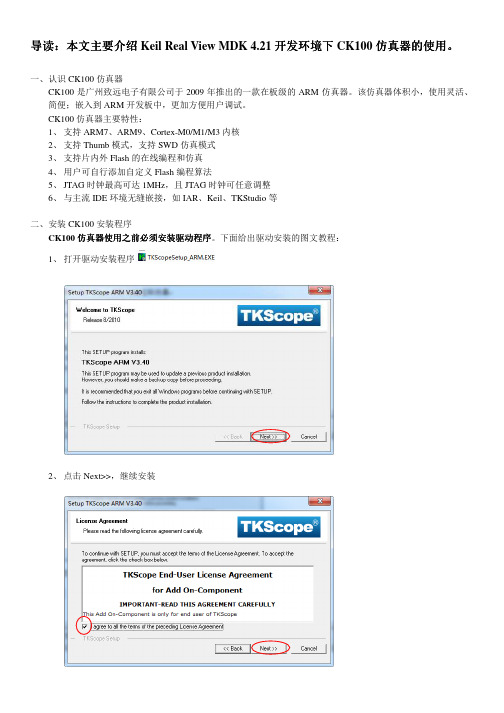
导读导读::本文主要介绍Keil Real View MDK 4.21开发环境下CK100仿真器的使用仿真器的使用。
一、认识CK100仿真器CK100是广州致远电子有限公司于2009年推出的一款在板级的ARM 仿真器。
该仿真器体积小,使用灵活、简便;嵌入到ARM 开发板中,更加方便用户调试。
CK100仿真器主要特性:1、 支持ARM7、ARM9、Cortex-M0/M1/M3内核2、 支持Thumb 模式,支持SWD 仿真模式3、 支持片内外Flash 的在线编程和仿真4、 用户可自行添加自定义Flash 编程算法5、 JTAG 时钟最高可达1MHz ,且JTAG 时钟可任意调整6、 与主流IDE 环境无缝嵌接,如IAR 、Keil 、TKStudio 等二、安装CK100安装程序CK100仿真器使用之前必须安装驱动程序仿真器使用之前必须安装驱动程序。
下面给出驱动安装的图文教程: 1、 打开驱动安装程序2、 点击Next>>,继续安装3、选中I agree to all……复选框,单击Next>>,继续安装4、选择安装到Keil Real View MDK的安装目录,单击Next>>,继续安装5、填好相关信息后,单击Next>>,继续安装6、等待安装完成7、 单击Finish 完成安装安装完驱动程序后安装完驱动程序后,,建议继续安装微软的vc8实时运行库1、 双击打开安装文件2、 单击‘是’按钮,系统将自动完成安装至此至此,,驱动安装完成驱动安装完成。
三、为CK100仿真器添加驱动程序1、打开控制面板,找到并打开2、找到,右键单击,选择“更新驱动程序软件”3、选择浏览计算机以查找驱动程序软件4、找到驱动所在位置(如图示),单击“下一步”继续5、 单击“关闭”按钮,完成安装。
安装完成后,应该在设备管理器中看到在系统第一次上电时在系统第一次上电时,,操作系统也会提示安装驱动的操作系统也会提示安装驱动的,,只要找到驱动文件安装便可只要找到驱动文件安装便可,,此处不作介绍此处不作介绍。
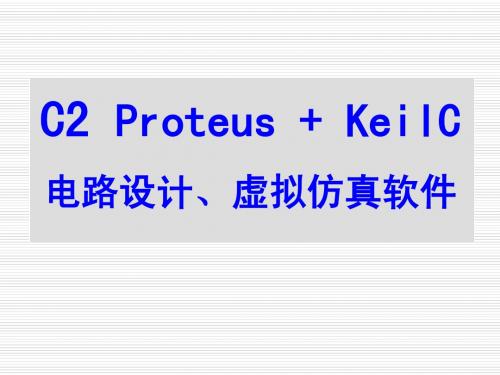

keiluvision2怎么仿真?KeiluVision2进⾏软件仿真调试的⽅法教程在Keil编写好的代码,通过编译后,下载到单⽚机。
我们只能看到两种结果:第⼀实验成功,展现出我们想要的效果;第⼆实验不成功,什么效果都没有看到。
失败的原因是什么,通过硬件测试,我们⽆法看到代码在单⽚机内部⾥⾯如何运⾏、变量是如何传递、变量的变化情况等等。
Keil软件⾥⾯是提供了软件仿真调试功能。
下⾯由我带领⼤家来认识⼀下Keil uVision2进⾏软件仿真调试的⽅法。
keil uvision2 中⽂汉化特别版类型:编程⼯具⼤⼩:10MB语⾔:简体中⽂时间:2013-08-03查看详情Keil uVision2软件仿真调试教程:第⼀步:确认写好的程序能通过编译。
然后点击“Debug”→"Start/Stop Debug Session"进⼊调试模式。
如下图操作所⽰:第⼆步:调出观察窗⼝(⽤来设置要观察变量的设置窗⼝);点击“View”→"Watch&Call Stack Window"。
如下图操所⽰:第三步:弹出的“Watch “窗⼝,如下图所⽰:第四步:在弹出的”Watch“窗⼝中设置要要观察的变量,点击”Watch#1“→双击"type F2 to edit"→输⼊要观察的变量名,在这⾥我要观察的是P11,具体操作如下:第五步:点击”单步调试“按钮,点击⼀次,同时观察”Watch“窗⼝P11变量的变化情况。
如下图所⽰:第六步:再⼀次点击”单步调试“按钮。
同时观察”Watch“窗⼝P11变量的变化情况。
如下图所⽰:教程结束,以上就是关于keil uvision2怎么仿真?Keil uVision2进⾏软件仿真调试的⽅法教程的全部内容,希望⼤家喜欢!如果你觉得这个版本的keil uvision2软件还不错,那就赶快下载使⽤吧!。
![[说明]如何使用KEIL进行软硬件仿真](https://img.taocdn.com/s1/m/ac197475cbaedd3383c4bb4cf7ec4afe04a1b1e6.png)
如何在KEIL下使用仿真器
1.在KEIL下使用仿真器,首先设置软件右击Target1,选择Option for Target ‘Target 1’.如下:
2.在Option for Target ‘Target 1’选项中点选DEBUG,如下:
3.在DEBUG下选择USE KEIL Monitor—51 Driver ,其他选择项为默然设置后,点确定。
4.如果选择USE Simulator则为KEIL软件仿真!
5.编译连接如下图:
6. 点红色的D(DEBUG)后,左下脚出现一蓝色的进度条,增至100%后出现如下界面:
如果点选1(GO)则是全速执行,2 3 4 为单步调试!2。
为进入某个函数。
3。
为跳出某个函数。
4。
为运行要某个函数。
一般情况下,我们选择1。
---全速执行。
7.如4所述,软件仿真界面同硬件仿真。
8.下面介绍下,在调试过程中比较实用的技巧!比如遇到按键判断的语句,如:
If(Key == 0)
{
Delaynms();
If(Key == 0)
{
//Add your code here…
}
}
首先在6所述的状态下,用左键选中Key这个变量,右击选择Add ‘Key’to watch Windows #1,
添加到#1后,要调出W A TCH WINDOWS ,先关闭原来的OUTPUT WINDOWS,如下:
双击1或者按F2键即可修改KEY的值,如改为0 再配合单步调试的按扭工具就可以判断键被按下,就可以运行Add your code here 的代码了!。

keil仿真教程Keil仿真教程简介:Keil是一款嵌入式系统开发平台,提供了丰富的仿真调试工具,可以实现单片机程序的开发与调试。
本教程将介绍Keil仿真的基本操作和常用功能,帮助读者快速上手Keil仿真工具。
Keil仿真教程正文:第一步,安装Keil软件。
在网上搜索Keil软件并下载安装,按照安装向导进行安装即可。
第二步,创建一个新项目。
点击“File”菜单,选择“New”->“Project”来创建一个新项目。
在弹出的对话框中选择单片机型号和工程存放路径,点击“OK”按钮完成项目创建。
第三步,添加源文件。
在项目窗口中右键点击“Source Group 1”,选择“Add Existing Files to Group ‘Source Group 1’”来添加源文件。
选择需要添加的源文件,点击“Add”按钮完成文件添加。
第四步,设置编译器。
点击“Project”菜单,选择“Options for Target”来设置编译器选项。
在弹出的对话框中选择“C”选项卡,设置编译器的一些参数,如编译器版本、链接器脚本等,点击“OK”按钮保存设置。
第五步,编写程序代码。
在Keil软件的编辑窗口中,编写程序代码。
编写完成后保存源文件。
第六步,编译代码。
点击“Project”菜单,选择“Build Target”来编译代码。
编译完成后,如果没有错误信息,则表示编译成功。
第七步,设置仿真器。
点击“Flash download”菜单,选择“Use Simulator”选项来设置仿真器。
在弹出的对话框中选择仿真器型号,点击“OK”按钮保存设置。
第八步,下载程序。
点击“Flash download”菜单,选择“Download”选项来下载程序。
下载完成后,程序将自动开始运行。
第九步,进行仿真调试。
点击“Debug”菜单,选择“Start/Stop Debug Session”选项来开始仿真调试。
在仿真调试组件中,可以设置断点、单步执行、查看变量值等。
Keil软件仿真调试简介Keil软件是ARM公司推出的一款集成开发环境(IDE),提供了编译器、调试器、仿真器、代码库和辅助工具等多种功能。
其中仿真器(Simulator)是Keil软件的主要功能之一,可以方便地对嵌入式系统进行模拟测试和调试,以达到开发的目的。
在Keil软件中,仿真调试(Simulation Debugging)是一种常见的调试方式,其主要思想是通过用实际输入数据替换程序输入参数,执行程序并输出实际的运行结果,与预期结果进行比较,进而找到程序的错误以及解决问题。
仿真调试的原理当我们进行仿真调试时,Keil软件会将程序文件加载到仿真器中进行模拟的运行,仿真器负责模拟CPU、中断、时钟、IO等外设的运行状态,使得程序在仿真环境中能够运行。
仿真调试的实现主要有两种方式:单步调试和断点调试。
单步调试单步调试(Step-by-Step Debugging)指的是在程序运行过程中,每执行一行指令都会停止,通过查看每个变量的值来进行调试的过程。
单步调试可以帮助程序员快速定位程序中可能的问题,并及时进行修改。
在Keil软件中,单步调试可以通过F10和F11快捷键来实现。
断点调试断点调试(Breakpoint Debugging)指的是在程序中设置停止执行的断点,当程序执行到断点处时,程序就会停止运行,执行者就可以检查变量值、栈信息等各种环境,找到程序的问题。
在Keil软件中,断点调试可以通过F9键来设置。
常用仿真调试功能Keil软件提供了众多仿真调试功能,常用的功能包括:数据查看窗口在Keil软件中,可通过打开数据查看窗口(Watch Window)来查看变量值的对应信息。
数据查看窗口主要由寄存器、内存和变量组成,可以通过添加、删除变量、地址以及其他类型来满足用户不同的需求。
显示ASM窗口ASM窗口是一个汇编指令窗口,可以将C语言源程序翻译成相应的汇编指令。
采用汇编语言的程序员可以在此窗口中检查程序的底层代码实现、地址分配等信息。
KEILMDK软件仿真开发环境:keil MDK V5.10:windows 7(32位)问题描述:使⽤MDK进⾏软件设计时没有使⽤ST官⽅的模板⽽是⼿动建⽴的⼯程,使⽤ST官⽅提供的3.5版本固件库。
编译完全通过,在使⽤软件仿真时出现问题,表现为程序⽆法跳转到main⼊⼝,直接在SystemInit()函数就⽆法执⾏,调试窗⼝出现如标题所⽰的错误信息:error 65: access violation at 0x40021000 : no 'read' permission如下图所⽰,途中红圈分别表⽰了代码执⾏到的位置及相应的错误信息⽹络上查找解决⽅案同时对⽐ST提供的3.5版本固件库中的⼯程模板,发现是⼯程配置选项中的debug选项卡的dialog dll和对应的parameter配置出了问题。
选中MCU后默认的配置如下图:可以看到dialog dll默认配置为DCM.DLL,⽽parameter默认配置为-pCM3,该种配置⽆法进⾏正常的仿真调试。
正确配置应该为dialog dll:DARMSTM.dll parameter:-pSTM32F103C8这两个参数是根据你使⽤的MCU不同⽽不同的,例如本⼯程使⽤的MCU为STM系列,那么在dialog DLL选项中就应该使⽤DARMSTM.dll,名字中的STM就是指⼚商,参数则是具体的MCU芯⽚型号,本项⽬使⽤STM32F103C8T6,因此选择为STM32F103C8,如下图所⽰:为何使⽤的是STM32F103C8T6,参数却只能是STM32F103C8,这个原因是因为根据ST公司的MCU命名规则,到C8这个位置就已经完全规定了仿真所需要的所有参数,包括cpu频率,ram容量,flash容量,外设资源等内容。
型号中后边的部分都已经和仿真⽆关了,例如后边的名字主要代表了MCU的封装,⼯作温度等。
官⽅命名规则如下图:当然还有⼀个更加直接的原因是DARMSTM.DLL这个动态链接库⽂件中没有详细的MCU型号,我们可以通过使⽤⼯具打开动态链接库⽂件查看证明,如下图所⽰,图中可以清楚的看到⼀个MCU的型号只有11个字符,不包括后边的其他参数字符。
单片机开发与仿真软件Keil C51的使用一、Keil C51 操作入门Keil C51 简介Keil C51 是德国知名软件公司Keil(现已并入ARM 公司)开发的基于8051 内核的微控制器软件开发平台,是目前开发8051 内核单片机的主流工具。
Keil 51支持汇编语言、C语言等各种开发语言。
其中,uVision2集成开发环境包含项目管理、源代码编辑和强大的程序调试环境。
uVision2调试器是一个强大的全特性调试器,允许用户在PC机上完全模拟目标程序、指令集和片内外围功能。
实验所用的是Keil C51 评估版。
Keil C51 的启动双击桌面上的“Keil uVision2”图标,启动Keil C51程序,启动界面如图1所示。
图1 Keil C51的启动界面建立第1 个Keil C51 程序Keil C51 是一个功能很强大的软件,但是使用起来并不复杂。
现在就通过建立一个简单的LED(发光二极管)闪烁发光的实例来初步掌握Keil C51的基本用法。
硬件电路参见图2,单片机I/O 输出低电平可点亮LED。
图2 LED 闪烁发光电路●新建工程。
执行Keil C51 软件的菜单“Project | N ew Project…”,弹出一个名为“Create New Project”的对话框。
先选择一个合适的文件夹准备来存放工程文件,比如“E:\Project\LedFlash”,其中“LedFlash”是新建的文件夹。
建议:今后每新建一个工程都要在适当的磁盘位置新建一个文件夹用来保存工程文件,以方便管理,并养成良好的习惯。
最后,为工程取名为“LedFlash”,并保存。
参见图3。
图3 新建Keil C51 工程●选择CPU。
紧接着,Keil C51 提示选择CPU 器件。
8051 内核单片机最早是由鼎鼎大名的Intel 公司发明的,后来其他厂商如Philips 、Atmel 、Winbond 等先后推出其兼容产品,并在8051 的基础上扩展了许多增强功能。
单片机仿真软件Keil C51软件的使用教程(中文版)keil uvision2 C51软件是目前功能最强大的单片机c语言集成开发环境,本软件及视频教程可以本站下载。
下面我们通过图解的方式来Keil C51软件的使用教程,学习最简单的,如何输入源程序→ 新建工程→ 工程详细设置→ 源程序编译得到目标代码文件。
第一步:双击Keil uVision2的桌面快捷方式(图1),启动Keil集成开发开发软件。
软件启动后的界面如图2所示。
图1:启动Keil uVision2单片机集成开发环境图2:软件启动后的界面第二步:新建文本编辑窗。
点击工具栏上的新建文件快捷按键,即可在项目窗口的右侧打开一个新的文本编辑窗,见图3所示。
图3:新建文本编辑窗第三步:输入源程序。
在新的文本编辑窗中输入源程序,可以输入C语言程序,也可以输入汇编语言程序,见图4。
图4:输入源程序第四步:保存源程序。
保存文件时必须加上文件的扩展名,如果你使用汇编语言编程,那么保存时文件的扩展名为“.asm”,如果是C语言程序,文件的扩展名使用“*.C ”。
图5:保存源程序注:第3步和第4步之间的顺序可以互换,即可以先输入源程序后保存,也可以先保存后输入源程序。
第五步:新建立Keil工程。
如图6所示,点击 "工程" → "新建工程" 命令,将出现保存对话框(图7)。
图6:新建工程图7:保存工程对话框在保存工程对话框中输入你的工程的文件名,Keil工程默认扩展名为".uv2",工程名称不用输入扩展名(见图7),一般情况下使工程文件名称和源文件名称相同即可,输入名称后保存,将出现"选择设备"对话框(图8),在对话框中选择CPU的型号。
第六步:选择CPU型号。
如图8所示,为工程选择CPU型号,本新建工程选择了ATMEL公司的AT89C51单片机。
图8:选择CPU型号对话框第七步:加入源程序到工程中。